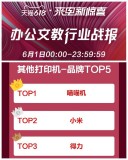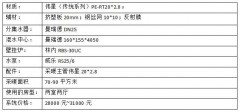今天办公室的打印机突然坏了,需要借用老板办公室的打印机,还不知道我办公室的打印机什么时候修好,就想把老板的打印机共享一下,然后我这边可以随时打印了。

没想到操作起来还有一定的难度,老板办公室的打印机是2015年的老机器,不支持网络打印,只能用电脑共享打印。可是老板的电脑是Win7/32位操作系统,我的是Win7/64位操作系统,操作起来困难确实不少,看我如何在不同版本系统,共享打印机的。虽然我是用Win7的不同版本测试的,但是我觉得XP和Win10也可以这样操作。
首先先把老板的电脑设置共享,然后把打印机也设置共享,然后把我的电脑加入到老板的群组里,这个时候我的电脑里可以看到老板电脑的打印机,但是没法连接,一连接就提示添加驱动。我先是在我的电脑里下载好驱动,可是安装的时候提醒没找到设备,不能安装。我又去老板的办公室下载64位的系统,安装的时候提醒已经安装了,不能重复安装。
正当我一筹莫展的时候,我突然想起给打印机客服打电话,刚开始语音提示添加兄弟打印机的官方微信,添加后我尝试发送问题,一直是机器人对话,没有解决问题。我又重新打客服电话,这次好不容易接通了,客服说给我邮箱发送一个教程。我打开一看结果是Win7/64位系统的共享打印机教程,我当时跟他说了是32与64位的系统,没办法,我又二次拨打电话,这次换了一个客服,听完我说的后,直接告诉我,这个问题她解决不了,让我找微软解决。

然后我又拨打微软的电话,微软也是机器人对话,半天没转到人工。

吃饭的时间到了,我想先吃饭再说吧。吃饭的时候突然想起来,不就是在我电脑按个驱动就行了么?把打印机先搬我办公室,安装好驱动后再搬回去。快速吃完饭,就把老板办公室里的打印机搬我的屋里,插好线后安装驱动,安装完成后,先在我的电脑上打印了一下好用,然后又用老板的电脑远程打印依旧好用。然后我就把打印机搬回老板的办公室,在我的办公室远程打印一下也好用。
完美解决问题,同样系统,不同版本共享打印机,只要在各自的电脑安装对应的驱动就可以共享打印了。[鼓掌][鼓掌]
,